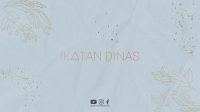Microsoft Word adalah salah satu program pengolah kata yang paling populer digunakan untuk menulis dokumen. Selain itu, program ini juga memiliki berbagai fitur yang sangat membantu dalam hal formatting. Salah satu fitur yang sering digunakan adalah membuat teks menjadi beberapa kolom. Pada artikel kali ini kita akan membahas cara membuat teks menjadi beberapa kolom di Microsoft Word.
Langkah Pertama: Buka Microsoft Word
Langkah pertama dalam membuat teks menjadi beberapa kolom adalah membuka program Microsoft Word. Setelah program dibuka, akan muncul sebuah dokumen kosong yang siap untuk diisi.
Langkah Kedua: Buat Teks yang Akan Dibagi Menjadi Beberapa Kolom
Langkah kedua adalah mengetikkan teks yang akan dibagi menjadi beberapa kolom. Pastikan teks tersebut sudah siap dan terformat dengan baik. Jika belum, silakan tambahkan format yang diinginkan seperti bold, italic, atau underline.
Langkah Ketiga: Pilih Teks yang Ingin Dibagi Menjadi Beberapa Kolom
Setelah teks sudah terformat dengan baik, langkah selanjutnya adalah memilih teks yang ingin dibagi menjadi beberapa kolom. Caranya sangat mudah, cukup klik dan tahan mouse pada teks yang ingin dipilih. Kemudian seret mouse ke arah bawah atau atas untuk memilih seluruh teks yang ingin dibagi menjadi beberapa kolom.
Langkah Keempat: Pilih Opsi Column
Setelah teks sudah dipilih, langkah selanjutnya adalah memilih opsi column pada menu layout. Caranya adalah klik pada menu layout dan pilih opsi column. Setelah itu, akan muncul beberapa pilihan kolom yang bisa dipilih sesuai dengan keinginan. Misalnya, jika ingin membuat teks menjadi dua kolom, pilih opsi dua kolom. Sedangkan jika ingin membuat teks menjadi tiga kolom, pilih opsi tiga kolom.
Langkah Kelima: Atur Margin
Setelah memilih opsi kolom yang diinginkan, langkah selanjutnya adalah mengatur margin. Margin adalah jarak antara tepi kertas dengan teks. Untuk mengatur margin, klik pada menu margin dan pilih opsi margin yang diinginkan.
Langkah Keenam: Selesai
Setelah semua langkah sudah dilakukan, teks akan otomatis terbagi menjadi beberapa kolom sesuai dengan opsi yang dipilih. Selain itu, margin juga sudah teratur dengan baik. Dokumen siap disimpan dan dipublikasikan.
Keuntungan Menggunakan Beberapa Kolom
Menggunakan beberapa kolom dalam sebuah dokumen memiliki beberapa keuntungan, antara lain:
1. Memudahkan pembaca dalam membaca teks. Dengan terbaginya teks menjadi beberapa kolom, pembaca tidak perlu menggulir ke bawah terus-menerus untuk membaca teks.
2. Tampilan dokumen lebih menarik dan rapi. Dengan teks yang terbagi menjadi beberapa kolom, dokumen akan terlihat lebih menarik dan rapi.
3. Mempercepat proses pembuatan dokumen. Dengan menggunakan fitur beberapa kolom, proses pembuatan dokumen akan lebih cepat dan efisien.
Kesimpulan
Demikianlah cara membuat teks menjadi beberapa kolom di Microsoft Word. Menggunakan fitur ini memang sangat membantu dalam hal pembuatan dokumen. Namun, perlu diingat bahwa penggunaan beberapa kolom harus disesuaikan dengan kebutuhan dan jenis dokumen yang dibuat. Selamat mencoba!